Panel 'Mi cuenta'
Para acceder al panel “Mi cuenta”, haga clic en sus iniciales/imagen desde su Panel de Control, luego abajo en su nombre, o en la sección “Cuenta”.
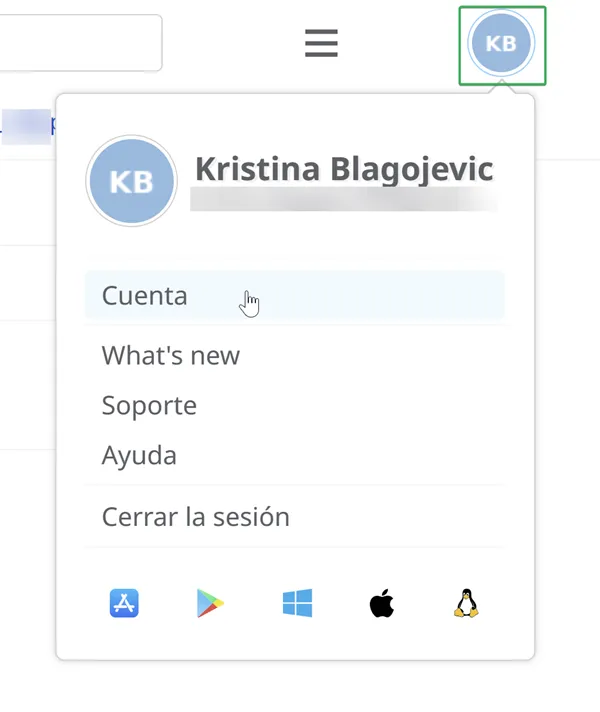
Información personal
Sección titulada «Información personal»- Para actualizar su información personal y foto de perfil, vaya a la sección “Información personal” del panel “Mi cuenta”:
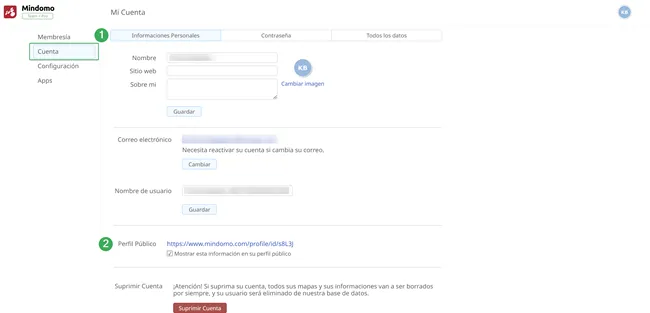
- Para que su información sea visible en su perfil público, marque la casilla “Mostrar esta información en su perfil público”.
Además, desde esta sección puede actualizar su “Nombre de usuario” como credencial de inicio de sesión alternativa en lugar de la dirección de correo electrónico.
- Para cambiar su contraseña, vaya a la sección ‘Contraseña’ de la pestaña siguiente, escriba su contraseña actual y la nueva, y haga clic en “Guardar”. Si ha olvidado su contraseña o no la conoce porque se registró a través de una cuenta de terceros, utilice este enlace para establecer una nueva contraseña
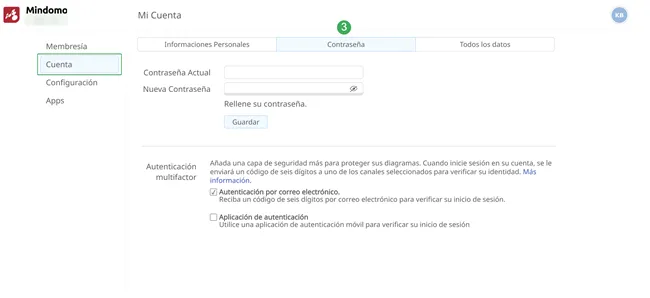
Cambiar su correo electrónico
Sección titulada «Cambiar su correo electrónico»Para cambiar su dirección de correo electrónico, haga clic en sus iniciales/imagen desde su panel de control, luego debajo de su nombre y acceda al panel “Mi cuenta”. Vaya a la sección “Cuenta” en el lado izquierdo, luego a la pestaña ” Informaciones personales”, escriba su nueva dirección de correo electrónico y haga clic en “Cambiar”.
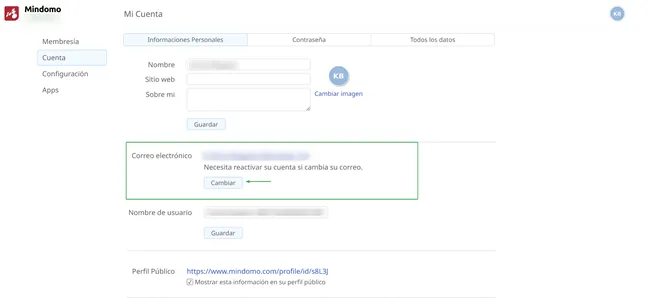
Cambiar su tipo de cuenta
Sección titulada «Cambiar su tipo de cuenta»Como usuario gratuito, puede cambiar a un tipo de cuenta distinto del que eligió inicialmente al registrarse. Acceda al panel “Mi cuenta” haciendo clic en sus iniciales/imagen en el panel de control y, a continuación, haga clic en su nombre:
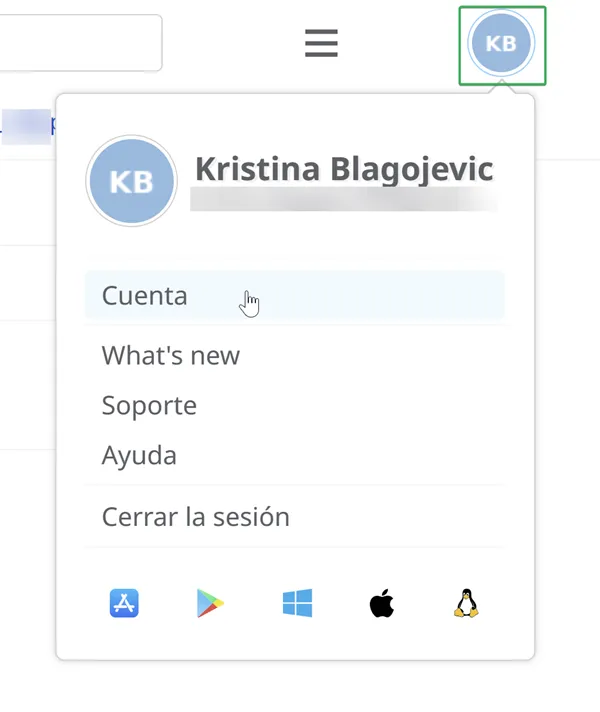
En la parte izquierda del panel “Mi Cuenta”, puede cambiar su tipo de cuenta a:
- Personal/Trabajo
- Profesor
- Estudiante
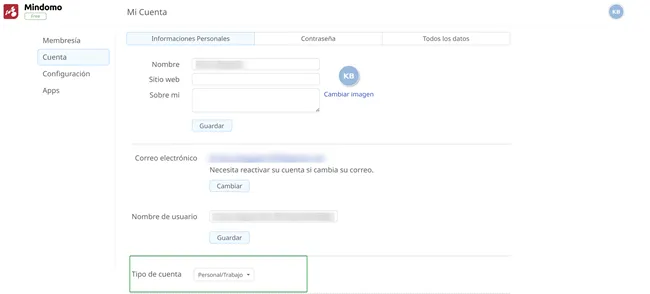
Cambiar el tipo de suscripción
Sección titulada «Cambiar el tipo de suscripción»Si ya ha adquirido un paquete, puede ver sus detalles (tipo y disponibilidad) en el panel “Cuenta”. Vaya a la sección “Membresía ” y seleccione la pestaña “Plan” en la parte superior de la pantalla.
Aquí tiene opciones para prolongar su suscripción o para cambiarlo a un otro tipo. Si quiere cambiar, por favor contáctenos a support@mindomo.com y nosotros vamos a ofrecerle más detalles sobre como hacer el cambio.
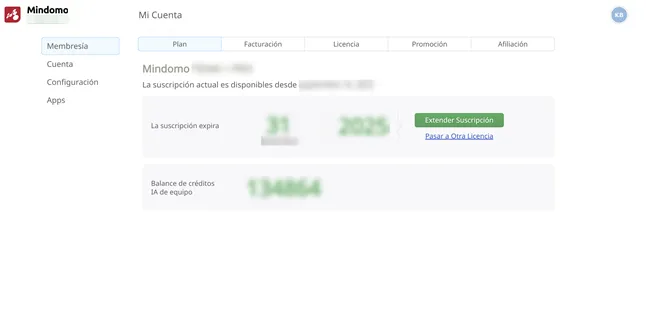
Licencia Desktop
Sección titulada «Licencia Desktop»Si adquiere una suscripción en línea, obtendrá acceso premium a la versión de escritorio durante todo el periodo en que esté disponible la suscripción en línea. La pestaña “Licencia” de la sección ” Membresía” contiene su clave de licencia. Para activar la clave en su aplicación de escritorio, debe copiar y pegar la información de la licencia tal cual (Nombre, Clave, Fecha incluida, sin espacios adicionales); de lo contrario, no funcionará.
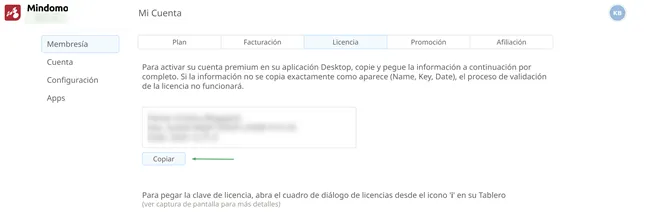
Desde su aplicación de escritorio, haga clic en el icono seleccionado en la imagen de abajo y, a continuación, en “Información de licencia” para abrir el cuadro de diálogo de licencias:
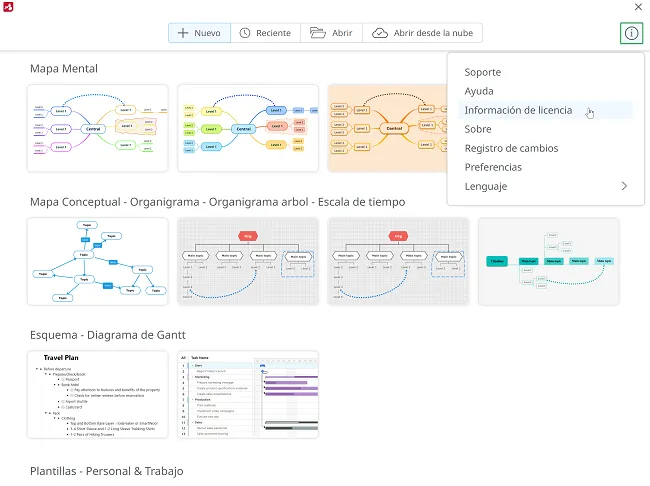
Pegue la información de la licencia y haga clic en “Validar”:
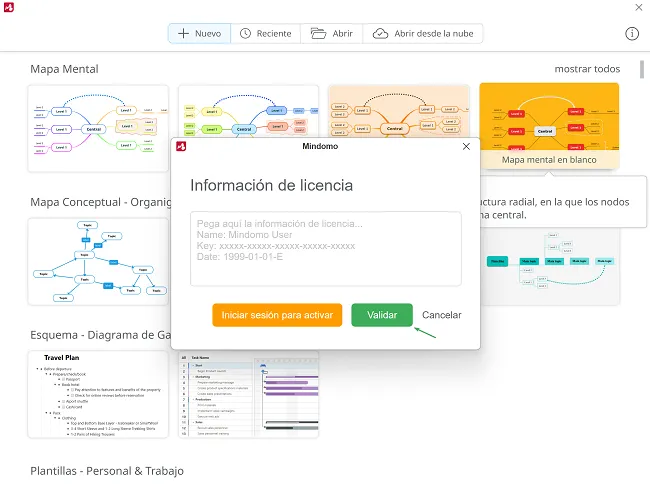
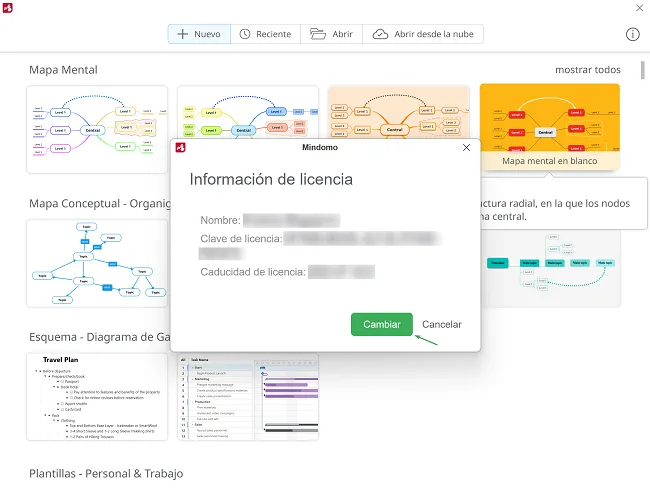
Proveedores de acceso
Sección titulada «Proveedores de acceso»Después de crear su cuenta Mindomo, puede conectarse a diferentes proveedores de acceso para hacer su conexión a Mindomo más fácil.
Para conectar su cuenta a un nuevo proveedor de inicio de sesión, acceda al panel “Mi cuenta” haciendo clic en sus iniciales/imagen desde el panel de control y, a continuación, haga clic en su nombre o en “Cuenta”. A continuación, vaya a la sección “Aplicaciones” en la parte izquierda de la pantalla y seleccione la pestaña “Proveedores de acceso” en la parte superior de la pantalla.
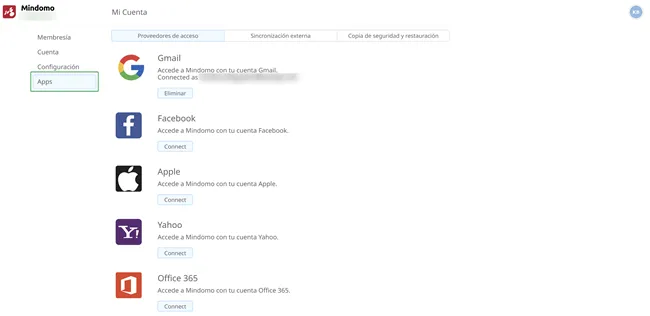
Puede conectarse a todos los proveedores simultáneamente, así como cambiar fácilmente los detalles de uno de sus proveedores de inicio de sesión desde esta sección.
Los Proveedores de acceso a los que puede conectarse son: Gmail, Facebook, Apple, Yahoo, Office365, Windows Live, Clever, Skolon y SAML SSO.
Tenga en cuenta que un Proveedor de acceso SAML SSO solo está disponible con una suscripción de Team.
Suprimir mi Cuenta
Sección titulada «Suprimir mi Cuenta»Para suprimir su cuenta, haga clic en sus iniciales/imagen desde su Panel de Control, luego debajo de su nombre, y acceda al panel ‘Cuenta’. Desde el lado izquierdo, vaya a la sección “Cuenta”, vaya a la pestaña ” Informaciones personales” y haga clic en ” Suprimir cuenta”.

También antes de suprimir, puede descargar todos sus datos de Mindomo. Para hacerlo, debe primero crear el archivo con todas las informaciones, para descargarlos después.